Looker 모바일 애플리케이션 (앱)을 사용하면 이동 중에도 Looker Studio 보고서와 데이터에 액세스할 수 있습니다. 이 페이지에서는 다음 기능을 포함하여 Looker 모바일 앱을 사용하는 방법에 관한 정보를 제공합니다.
Looker 모바일 앱 설치
Looker 모바일 앱은 Android 및 Apple iOS 기기에서 모두 사용할 수 있습니다.
기기 요구사항
Looker 모바일 앱을 사용하려면 휴대기기가 다음 요구사항 중 하나를 충족해야 합니다.
- Android 6 이상이 설치된 Android 기기
- iOS 14 이상이 설치된 iOS 기기
앱 설치
모바일 앱을 설치하려면 다음 단계를 따르세요.
- 휴대기기에서 Play 스토어 (Android) 또는 App Store (iOS)를 엽니다.
- Android 기기의 경우 Play 스토어 링크를 열거나 'Looker'를 검색합니다.
- iOS 기기의 경우 App Store를 열고 'Looker'를 검색합니다.
- 앱 페이지의 안내에 따라 Looker 모바일 앱을 설치합니다.
Looker 모바일 앱을 설치하고 나면 바로 사용할 수 있습니다.
모바일 앱에 로그인
기본적으로 Looker 모바일 앱은 Google OAuth를 사용하여 사용자 계정을 인증합니다. 사용자는 Gmail 또는 Google 계정을 사용하여 모바일 앱에 로그인할 수 있습니다. Looker 모바일 앱에 로그인하려면 다음 단계를 따르세요.
- Looker와 Looker Studio Pro 중에서 선택하라는 메시지가 표시되면 Looker Studio Pro를 선택합니다.
- 적절한 사용자 계정을 선택하고
<user name>(으)로 계속을 선택합니다.
로그인한 후 생체 인식 로그인을 구성할 수 있습니다.
계정 관리 및 전환하기
Looker 모바일 앱에 로그인하면 사용자 계정을 전환, 추가 또는 삭제할 수 있습니다.
Looker Studio 계정을 관리하려면 다음 단계를 따르세요.

- 애플리케이션의 상단 탐색 메뉴 오른쪽에 있는 Google 계정 아이콘을 선택합니다.
- 사용 가능한 옵션을 선택하여 계정을 관리하거나 다른 계정을 추가합니다. 옵션은 다음과 같습니다.
- Google 계정 관리
- 다른 계정 추가
- 이 기기에서 계정 관리
- 종료하려면 메뉴 외부를 탭하거나 메뉴 왼쪽 상단의 X 아이콘을 선택합니다.
보고서 찾기
기본적으로 앱에는 최근 보기가 표시되며, 이 보기에는 최근에 본 보고서의 목록이 표시됩니다.
보고서 보기 변경
최근에 본 보고서 외에 내 소유의 보고서 또는 나와 공유된 보고서를 표시할 수도 있습니다. 보기를 변경하려면 다음 단계를 따르세요.
![]()
- 애플리케이션의 상단 탐색 메뉴 왼쪽에 있는 줄 3개 메뉴 아이콘을 선택합니다.
- 원하는 보기 옵션을 선택합니다. 옵션은 다음과 같습니다.
- 내 작업공간 — 내가 소유하고 관리하는 보고서의 목록이 표시됩니다.
- 팀 워크스페이스 - 팀의 워크스페이스가 표시됩니다. 작업공간을 선택하여 해당 작업공간의 보고서를 확인할 수 있습니다.
- 최근 - 기본 보기입니다. 최근에 본 보고서의 목록이 표시됩니다.
- 공유 문서함 — 다른 사용자가 나와 공유한 보고서의 목록이 표시됩니다.
- 메뉴에서 문제 신고 옵션을 선택하여 Looker Studio 모바일 앱을 사용하는 중에 발생한 문제를 신고할 수도 있습니다.
메뉴를 닫으려면 메뉴 외부를 탭합니다.
보고서 정렬 및 필터링
보고서가 표시되는 순서를 변경하려면 Google 계정 아이콘 아래에 있는 정렬 대화상자를 선택하여 정렬 기준 옵션 메뉴를 엽니다.
정렬 기준 옵션 메뉴에 표시되는 기준에 따라 보고서 목록을 필터링하거나 정렬할 수 있습니다. 예를 들어 최근 페이지에 표시되는 기본 정렬 대화상자는 내가 마지막으로 열어본 시간입니다.
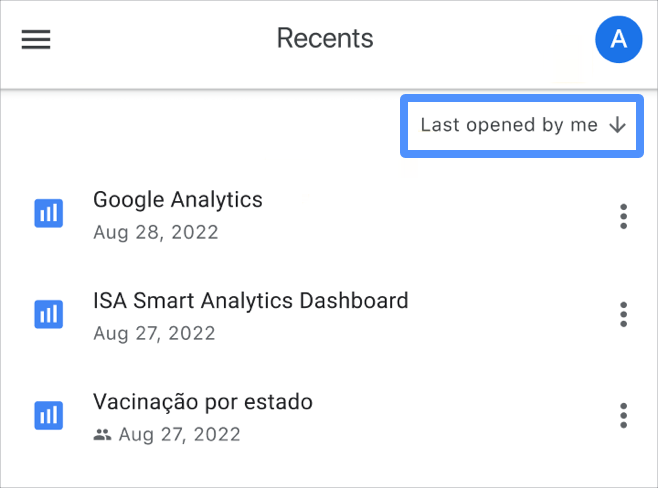
정렬 대화상자는 보고서 목록의 정렬 방식에 따라 달라집니다. 위쪽 화살표는 오름차순을, 아래쪽 화살표는 내림차순을 나타냅니다.
보고서 세부정보 보기
보고서 목록뿐만 아니라 다음과 같은 개별 보고서의 세부정보를 볼 수 있습니다.
- 보고서 작성 시기 및 작성자
- 다른 사용자와의 보고서 공유 여부
- 보고서가 마지막으로 수정된 시점
- 보고서를 마지막으로 연 시간
보고서 세부정보를 보려면 다음 단계를 따르세요.
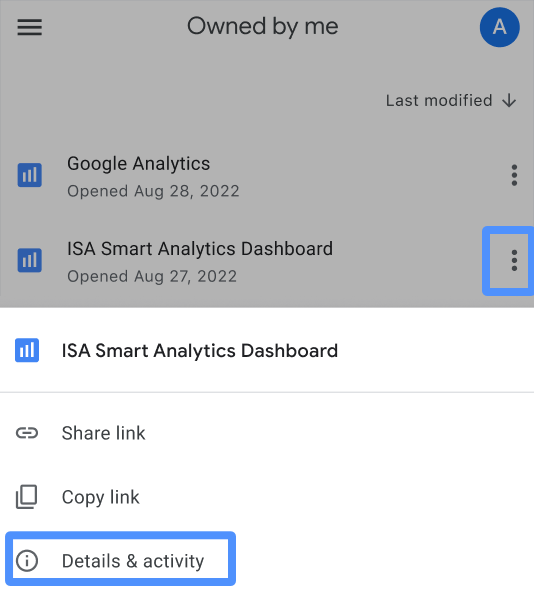
- 원하는 보고서 이름 옆의 점 3개 아이콘을 선택하면 휴대기기 화면 하단에 보고서 옵션이 열립니다.
- 사용 가능한 옵션에서 세부정보 및 활동을 선택합니다.
보고서 목록으로 돌아가려면 메뉴 외부를 탭하여 메뉴를 닫습니다.
보고서 보기 및 공유하기
확인할 보고서를 찾은 후 보고서 이름을 선택하여 보고서를 엽니다.
보고서는 웹 보기 (원본 버전)로 표시되거나 가능한 경우 다음 예와 같이 모바일 친화적 보기로 표시될 수 있습니다.
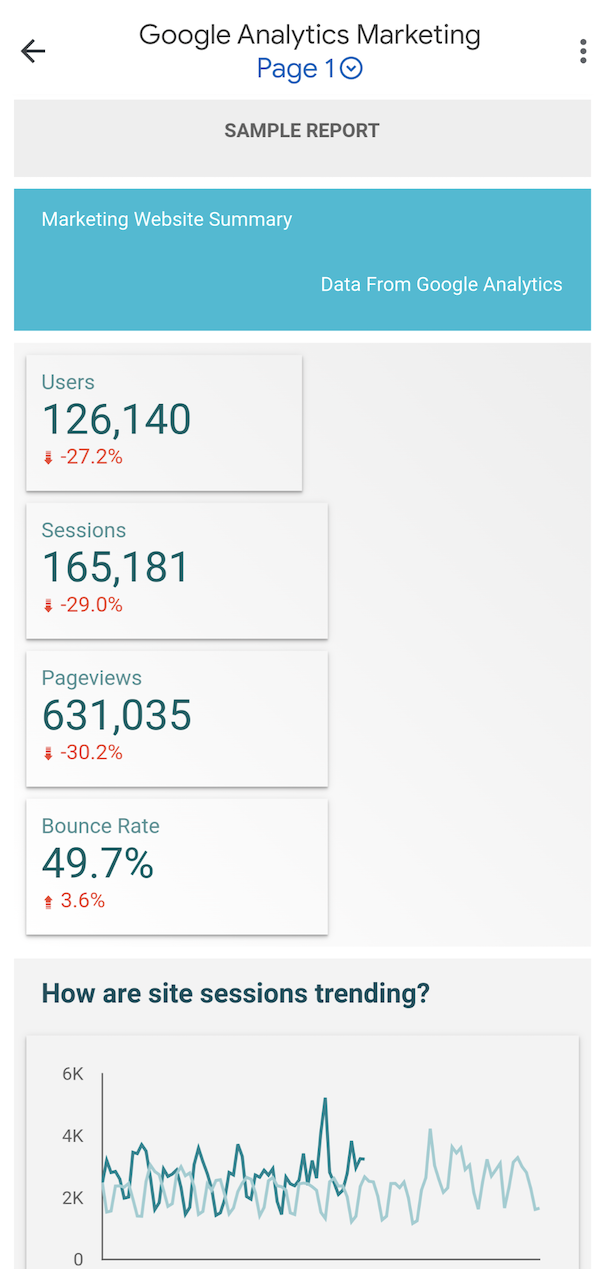
원본 보기와 모바일 친화적 보기 간 전환에 대한 자세한 내용은 이 페이지의 원본 보기와 모바일 보기 전환하기 섹션을 참고하세요.
보고서 보기
보고서에서는 다음과 같은 작업이 가능합니다.
- 필터를 탭하여 선택한 값 변경하기
- 표에서 열 아래로 스크롤하기, 표에서 다른 행으로 스크롤하기
- 드릴 (가능한 경우)
- 데이터 포인트를 탭하여 값 세부정보 및 도움말 표시하기
- 화면에서 보고서 데이터 확대 또는 최소화하기
원본 보기와 모바일 보기 간 전환
기본적으로 Looker Studio 보고서는 모바일 앱에서 웹 분석 보고서 (원본 버전)로 표시됩니다. 모바일 친화적 보고서를 사용할 수 있는 경우 해당 보기로 전환하라는 메시지가 보고서 상단에 표시됩니다.
모바일 친화적 버전과 원본 버전을 서로 전환하려면 화면 오른쪽 상단의 점 3개 메뉴를 선택한 다음 모바일 친화적 보고서로 전환을 선택하여 모바일 친화적 버전을 표시하거나 웹 분석 보고서로 전환을 선택하여 원본 버전을 표시하면 됩니다.
다음과 같이 모바일 친화적 보기에 보고서 세부정보가 제대로 표시되지 않는 경우도 있습니다.
- 선 (예: 직선, 화살표, L자형, 곡선형)이 포함된 보고서
- 마인드맵 또는 플로우 차트와 같은 배열이 있는 보고서. 이러한 배열은 차트 및 요소의 순서와 레이아웃을 유지하기 위해 변환되지 않습니다.
- 이미지가 아닌 중복 항목이 포함된 보고서
보고서 탐색
보고서 작성자가 페이지 또는 보고서 탐색을 추가한 경우 화면 상단에서 보고서 이름을 선택하여 화면 하단의 탐색 메뉴를 열 수 있습니다. 사용 가능한 섹션과 페이지는 메뉴에서 선택할 수 있습니다.
모바일 친화적 보기로 표시된 보고서에서 탐색은 다음과 같이 표시됩니다.
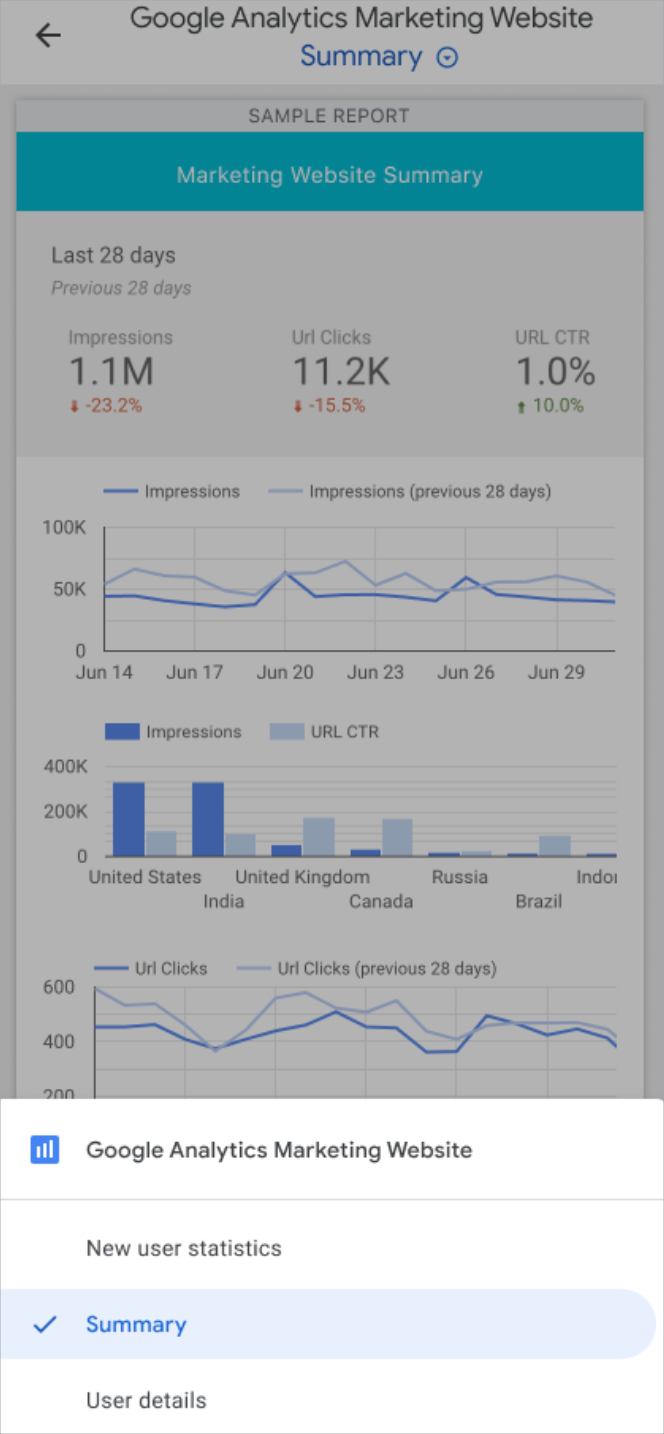
메뉴 외부를 탭하여 메뉴를 닫고 보고서로 돌아갈 수 있습니다.
보고서 공유
Looker 모바일 앱을 사용하는 동안 다른 사용자와 보고서를 공유할 수 있습니다. 보고서를 공유하려면 다음 단계를 따르세요.
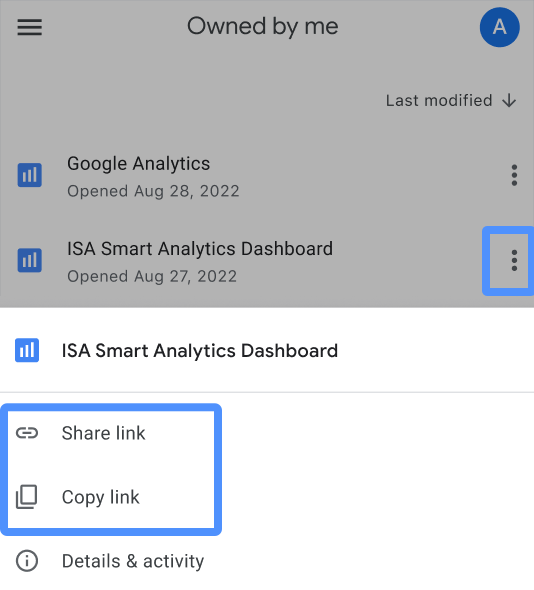
- 원하는 보고서 이름 옆의 점 3개 아이콘을 선택하면 휴대기기 화면 하단에 보고서 옵션이 열립니다.
- 링크 공유를 선택하여 공유 방법 (예: 이메일, iMessage, Google Chat)을 선택합니다.
- 또는 링크 복사를 선택하여 보고서 링크를 클립보드에 복사하여 외부에 붙여넣습니다.
메뉴를 닫고 보고서 목록으로 돌아가려면 메뉴 외부를 탭합니다.
앱 세부정보 보기
휴대기기에서 Looker 앱에 대한 세부정보를 확인하려면 다음 단계를 따르세요.

- 애플리케이션의 상단 탐색 메뉴 오른쪽에 있는 Google 계정 아이콘을 선택합니다.
- 계정 옵션 메뉴에서 정보 옵션을 선택합니다.
- 메뉴 외부를 탭하여 종료하거나 메뉴 왼쪽 상단의 X 아이콘을 선택합니다.
계정 옵션 메뉴에서 관련 옵션을 선택하여 Looker Studio 앱의 개인정보처리방침 및 서비스 약관을 확인할 수도 있습니다.
기기에서 Looker Studio 모바일 앱을 최신 버전으로 업데이트하는 방법을 자세히 알아보려면 Android용 Google Play 도움말 문서 또는 iOS용 Apple 지원 문서를 참고하세요.
문제 신고
Looker 모바일 앱을 사용하는 중에 문제나 오류가 발생하면 Looker팀에 신고할 수 있습니다.
보고서와 관련된 문제를 신고하려면 다음 단계를 따르세요.
- 보고서에서 점 3개로 된 메뉴 아이콘을 선택합니다.
- 메뉴에서 문제 신고 옵션을 선택합니다.
- 안내에 따라 신고 내용을 설명하고 제출합니다.
앱의 일반적인 문제를 신고하려면 다음 단계를 따르세요.
- 애플리케이션의 상단 탐색 메뉴 왼쪽에 있는 줄 3개 메뉴 아이콘을 선택합니다.
- 메뉴에서 문제 신고 옵션을 선택합니다.
- 안내에 따라 신고 내용을 설명하고 제출합니다.
메뉴를 닫고 보고서 목록으로 돌아가려면 메뉴 외부를 탭합니다.

